Spell настройки за проверка
Настройки, свързани с проверка на правописа и използването на речници, разделени в три части.
Раздел речник (Речници) (фиг. 7.9) ви позволява да изберете език тест текст от падащия списък Език на (език). В полето по-долу списък е списък на използваните речници, които могат да се променят - например, да създавате и да се свържете вашия собствен речник.
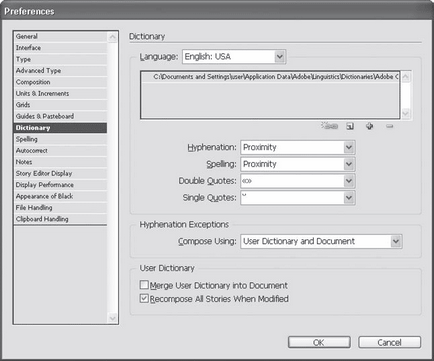
Фиг. 7.9. Създаване на речниците
Падащите списъци сричкопренасяне (преводи) и правописа (правопис), за да изберете една от свързаните речници за работа. За съжаление, в момента за InDesign, има много алтернативни английски речници, и на практика няма рускоезичните.
В падащия списък надолу двойни кавички (кавички) и единични кавички (единични кавички) могат да бъдат избрани за печатни знаци автокоригиране, когато пишете текстове и внос. Ако желаете, можете да въведете вашите собствени символи, а не да се ограничава до наличните опции.
Падащия списък Съставете Използвайки (Compile използване) в Изключения Пренасяне (изключения в правилата за сричкопренасяне) ви позволява да изберете източника на информацията за думите, които трябва да изпълни някои специален начин, или не могат да бъдат преместени на всички. Това може да бъде Потребителски речник (потребителски речник), т.е., речник, съставен независимо от програмата от страна на потребителя; Документ (документи), или Потребителски речник и документ (документ и потребителски речник).
Площ Потребителски речник (потребителски речник) е отговорен за създаването на потребителя (вие компилиран) речник. Чрез проверка кутия Merge потребителския речник в документ (Свържете документ и потребителски речник), вие сте в началото на документа Включи речника съставен по-рано. Това ще ви позволи да работите веднага с информацията от речника - така InDesign ще изпълни правилно трансфери непознати за него и преди, но е описано в думи от речника, и няма да ги маркирате като орфографически неправилно.
Отметката Аранжирайте Всички истории Когато Modified (Pereverstat целия текст с промени) позволява на програмата pereverstat целия текст на документа (във всички текстови карета), ако промените стила на документа или текст на един от кадрите. С тази конфигурация оформление винаги ще бъде от значение - от гледна точка на всички промени; но трябва да бъдете внимателни, защото някои промени могат да окажат значително влияние върху резултатите от оформлението (например, може да се промени броя на страниците, или текст може да не се вмести в един от кадрите).
Секцията на правописа (писане) (Фиг. 7,10) е напълно посветена на проверката на правописа. Тук можете да изберете опции и да активирате правопис динамична защитна инспекция. Намери личните настройки (Търсене) определи кои грешки ще намери и покаже на InDesign: грешни думи (сгрешена дума), повтарящи се думи (същите думи подред), Uncapitalized Думи (дялове и имена, написани с малки букви), Uncapitalized изречения (Предложения започнете с малка буква).
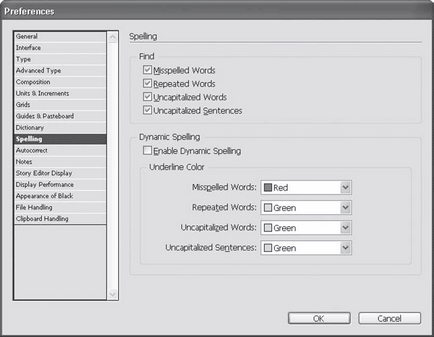
Фиг. 7.10. Настройки проверка на правописа в InDesign
В Dynamic Правопис (динамична проверка) може да се даде възможност в реално време, проверка на правописа - грешки, ще бъдат подчертани от вълнообразни линии в стил Microsoft Word по време на служба. Отговаря за включително квадратче Активиране на Динамично Правопис (Enable динамична защитна инспекция).
Различни видове грешки (включени в същия полето по-горе) могат да бъдат маркирани с различни цветове. Четири от падащия списък в Подчертан Color (Цвят за подчертаване) ще можете да изберете цветове, които ще отбележат грешките.
раздел за автокоригиране Settings (Auto Correct) ще позволи на програмата не само да наблюдават, но и да се коригират грешките (Фигура 7.11.) - разбира се, в случаите, когато отговорът е очевиден. Чек Enable автокоригирането (Активиране на автоматичната корекция) в Настройки (Settings) активира автоматичната корекция. В този случай, можете да поставите отметка в квадратчето допълнително автокоригирането капитализация грешки (Автоматично поправяне на капитализация).
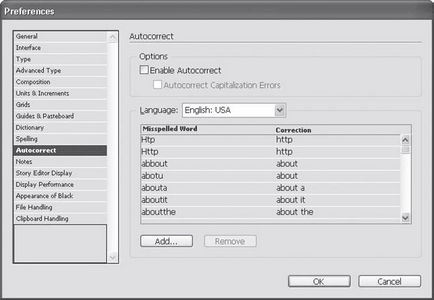
Фиг. 7.11. настройките за автокоригиране в InDesign
В този прозорец може да се види списък с опции за автокоригиране - типичните грешки и грешки, които програмата автоматично ще заменят правилното изписване. За съжаление, руски hotstrings на масата не са доставени в програмата, въпреки че потребителят може да го направите сами.
Свързани статии
